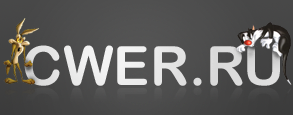Windows 7 x86 / x64 USB & HDD
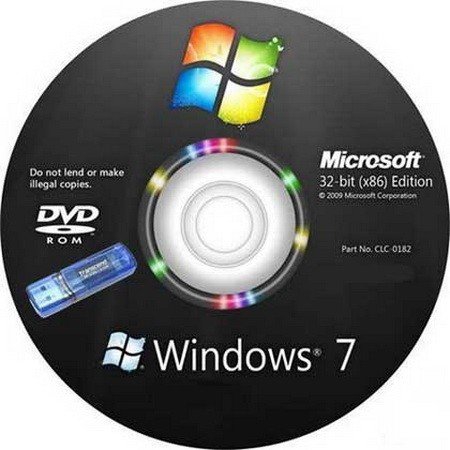
Данный материал подготовлен после анализа массы публикаций на тему установки Windows 7 на USB-HDD носитель (это может быть как внешний USB-HDD, так и флешка). Испробовано много вариантов, скажу сразу по публикации Молоткова ничего не получилось, не знаю почему, но кнопки в окне выбора дисков с помощью enbtn отжались, но ставить на внешний USB-HDD категорически отказалась. Пробовал и англ. Windows 7 и с Vista. Кстати в окне выбора дисков флешки вообще не отображаются, хотя и являются основными, активными дисками. Не думаю, что автор что то напутал, скорее у меня не получилось.
Вариант второй от godsnake с разворачиванием системы из файла vhd с флешки - работает и не плохо, но привязан к конкретному компьютеру. Наиболее удачное решение сделано ALEKS-USB, первым сообразив использовать возможности Windows Embedded. Я то же видел там Boot USB Stik и RamDisk, но не сообразил, а он додумался, за что ему глубокая благодарность.
Так вот все проанализировави обобщив решил предложить универсальный способ развертывания Windows 7 на USB-HDD (можно и на флешке, но практического применения думаю не найдет, так у меня на наиболее скоростной флешке 16 гб система полная версия Профессиональная выходила первый раз на рабочий стол более часа, потом стала правда грузиться быстрее).
В новости три файла:
- HB-x86.tib - Home Basic x86 RU Lite для заливки Acronis True Image на USB-HDD
- HB-x64.tib - Home Basic x64 RU Lite для заливки Acronis True Image на USB-HDD
- Tools.rar - инструменты - файлы USB драйверов, файлы реестра и описание как это делать
Из образов удалены:
- Diva Server, Конференц-зал Windows, Естественный язык
- Управление качеством, Индексация Windows, Сообщения об ошибках
- Распознавание речи, Центр начальной настройки, остальные языки
- Добавлены небольшие программы - гаджеты, поисковики
- Total commander, WinRAR, 7-Zip, StartupManager, Everesr
- XnView - ножницы
- добавлено в контекстное меню Рабочего стола - смена обоев, заставок, звуковых схем
- Активировать - любым активатором по Вашему выбору
Что нужно:
- Дистрибутив Windows 7 - Разрядность, редакция и язык - значения не имеют.
- Acronis True Image 2010 v.7046
- Файловый менеджер (лучше Total Commander)
- Все операции в установленной Windows 7 - Разрядность, редакция и язык - значения не имеют
- Внешний USB-HDD (можно и флешку размером не менее 8 гб и как можно более скоростную)
- Достаточную подготовку к работе с вышеуказанными программами и DISM
Порядок операций:
- Сначала коротко в общих чертах смысл опреаций
- Из файла Osnova-x86.tib Acronis True Image записываете (восстанавливаете) на USB-HDD
- образ развернутой системы. Там пока только загрузочная часть и пустые папки.
- Затем командой DISM распаковываете нужный образ из дистрибутива во временную папку
- и тупо копируете четыре папки
- Program Files
- ProgramData
- Users
- Windows
- Cо всем содержимым на USB-HDD. Образ отключаете, а на USB-HDD подменяете файлы USB драйверов и вносите в реестр изменения. При этом режим ситемы меняется на 4, старт всех USB драйверов - 0, подключается RamDisk, отключаются UAC, подкачка и гибернация
- Итак еще раз, может не понятно - из Osnova-x86(x64).tib восстанавливаете Ваш раздел на USB-HDD, туда же копируете четыре папки из дистрибутива, меняете файлы USB драйверов и редактируете реестр. Вот и все.
- Получается как бы система развернута на USB-HDD минуя установщик, который упрямо не давал это сделать. Ну а дальше загружаетесь с USB-HDD (можно на другой машине) система начинает обновлять реестр, запускать службы и т.д., потом перезагрузка, опять выберите запуск с USB-HDD и выход на рабочий стол
- Активировать можно любым удобным Вам активатором
Итак подробнее (в папке Tools\Help картинки по Acronis и получении разрешений):
- С помощью Acronis True Image операции Восстановить записываете на USB-HDD основу (загрузочную часть и папки-индексы типа Documents and Settings и др. Пустые папки не обычного вида) из файла Osnova-x86.tib или Osnova-x64.tib Эти образы с основного активного раздела USB-HDD ~ 7.5 gb. Записываете на выделеный Вами раздел USB-HDD 15-20 гб, при этом в процессе записи в Acronis проверьте, что раздел помечен как основной и активный и не осталось свободного места ни перед ни после раздела
- Распаковываете образ из нужног дистрибутива - Запускаете Коммандную строку от имени Админа и вставляете команду
- C:\Windows\System32\dism /Mount-Wim /WimFile:D:\x86\sources\install.wim /index:4 /MountDir:c:\temp
- Здесь будьте внимательны:
- D:\x86\sources\install.wim - отредактируйте путь к Вашему дистрибутиву
- Отредактируйте - index:4 - Professional в x86 или Ultimate в x64, если у Вас дистрибутив с одной
- редакцией index:1
- С:\temp - отредактируйте путь куда dism распакует образ
- С помощью файлового менеджера (в настройках обязательно включить отображение скрытых, системных файлов и папок и при копировании папок сохранять дату и время)
- можно тупо скопировать из распакованного образа c:\temp четыре папки со всем содержимым
- Program Files
- ProgramData
- Users
- Windows
- Отключить открытый образ без изменений в той же Командной строке C:\Windows\System32\dism /unmount-WIM /MountDir:c:\temp /discard Если c:\temp был изменен - отредактируйте
- Скопируйте из папки x86\Windows все в ту же папку на USB-HDD, если будут отказы - станьте владельцем и получите разрешения на замену файлов
- Запустите редактор реестра, выделяете HKEY_LOCAL_MACHINE, вверху Файл, Загрузить куст и указываете путь к Вашему USB-HDD\Windows\System32\config\software, OK,
- Имя куста укажите обязательно vs (это у меня с Vista, привычка). Теперь в раделе HKEY_LOCAL_MACHINE появился куст vs, котрый и будем редактировать
- Двойным щелчком запустите vs-software.reg, если система напишет, что данные добавлены, хорошо, если квакнет, что не возможно добавить, нужно получить доступ
- Вероятнее всего здесь это папка HKEY_LOCAL_MACHINE\vs\Microsoft\Windows\CurrentVersion\SideBySide\Winners
- Получите разрешения к Winners и снова запустите vs-software.reg, пока система не напишет, что ОК.
- Тогда выделяете куст vs, Файл, Выгрузить куст
- Ну и также теперь загружаем USB-HDD\Windows\System32\config\system и добавляем по очереди vs-system1.reg и vs-system2.reg. Обычно первый без проблем, второй квакает
- Получите разрешения на папку HKEY_LOCAL_MACHINE\vs\ControlSet001\Enum\Root, опять квакнет - на папку [HKEY_LOCAL_MACHINE\vs\ControlSet001\Enum\Root\RAMDISK\0000
- Вот теперь ОК. но прежде, чем выгружать куст найдите раздел [HKEY_LOCAL_MACHINE\vs\ControlSet001\Control\Session Manager\Memory Management] и удалите параметр
- "ExistingPageFiles" (это для отключения подкачки, пустой "PagingFiles" уже добавили, а этот нужно удалить). Вот теперь выделите куст vs, Файл, Выгрузить куст
- Вот в общем то и все, можете загружаться с Вашего USB-HDD.
- Я то бы еще залез в папку config и удалил мусор - лог файлы да и скопировал для восстановления
- файлы реестра:
- DEFAULT
- SAM
- SECURITY
- SOFTWARE
- SYSTEM
- Тут же в папку config\RegBack\. Ну да ладно система сама скопирует
- Да и еще, если за время операций в папке $RECYCLE.BIN на USB-HDD появилась корзина типа S-1-5-21-1544565254-2623611940-2126377159-100 - удалите ее (не саму папку $RECYCLE.BIN)
- При запуске система создаст новую сообразно месту и времени запуска. Наконец то все, все же сделать бывает проще, чем все описать
- Успехов
Системные требования:
- RAM 512 mb
- CPU 1.7 ggz
- Video 128 mb
- USB-HDD 8-20 gb
Скачать 32-разрядную операционную систему Microsoft Windows 7 Ultimate SP1 (2,93 ГБ):
Этот блок был удален по требованию правообладателя. Если вы считаете,
что это ошибка, обратитесь к Администратору.
Контрольные суммы ISO-образа:CRC32: 53217F23
MD5: 027314B45B6E6A03717228EFEB527C94
SHA-1: 656A018EB410C36317CEB2F8B378E4111002B66A
Скачать 64-разрядную операционную систему Microsoft Windows 7 Ultimate SP1 (3,99 ГБ):
Этот блок был удален по требованию правообладателя. Если вы считаете,
что это ошибка, обратитесь к Администратору.
Контрольные суммы ISO-образа:CRC32: AEFA9815
MD5: 45B8D42B0A2BDF5CD15EDE181A612656
SHA-1: BC513924C30E4F5AFE4C210A50D2287F1B26371C
Скачать набор активаторов (42,33 МБ):
Этот блок был удален по требованию правообладателя. Если вы считаете,
что это ошибка, обратитесь к Администратору.
23neo04 08/08/10 Просмотров: 2035
0